第19课 使用复制粘贴 教案
北京版第一册小学信息技术19使用复制粘贴课件(9ppt)

不同文件中复制小鸟
操作ห้องสมุดไป่ตู้示:
• 在文件夹,找到“小鸟.bmp”文件 。
• 右击“小鸟.bmp”,依次单击选择:打开方 式——画图。
• 将“小鸟.bmp”文件中的小鸟,复制到“原 图.bmp”文件中。
3. 小孩 4. 小鸟
1. 太阳 2. 鲜花
想的方法对不对呢?动手试一试吧。
.太阳 .鲜花 .小孩 .小鸟
提示:操作失误,一定要及时“撤销”哟。
自由创作
充分发挥想象,运用所学知识,选择一个自 己喜欢主题进行创作。
创作要求: 1.构图饱满,美观大方 2.大胆创新,添加装饰 3.内容丰富,有条理
思考:复制、剪切有什么不同?
按原样多制出一份放到别处,叫复制; 把原有的这份剪下来拿到别处粘贴上,叫剪 切,剪切后原处不留有原件了;复制和剪切 后拿到另一处贴上,就叫粘贴。
区别:复制在原处留有原件,剪切没留 有原件。当你不想保留原位置上的文件时就
应该用剪切,想保留就是复制了。
移动太阳并变小
操作提示:
(1)单击“选定工具”,选中太阳。 (2)拖动选定框控点,改变太阳的大小。 (3)拖动选定框,移动到指定位置。 (4)结束操作。
复制粘贴鲜花
(1)单击“选定工具”,选中鲜花。
操 (2)单击编辑——复制; 作 (3)单击编辑 ——粘贴; 提 (4)移动鲜花的位置。 示 (5)重复(3)(4)操作。
剪切粘贴小孩
(1)单击“选定工具”—透明样式,
操 选中小孩。 作 (2)单击编辑——剪切; 提 (3)单击编辑——粘贴; 示 (4)移动小孩的位置;
复制与粘贴(教学设计)

复制与粘贴(教学设计)复制与粘贴复制与粘贴引入:同学们,上节课老师让你们收集绕口令,收集到的同学举手。
好,同学把你的绕口令说给大家听。
(请两位以上的同学说绕口令,对说得清楚且快的同学进行表扬)。
同学们,同学的绕口令是不是说得很快呀?(是)那假如他说你输入,是他说的快,还是你输入的快呀?(说得快),老师有一种方法,能让你输入的比他说的还快?同学们想不想学呀?(想)新授:第一环节:老师这种方法就是:复制和粘贴(板书)。
方法的第一步就是:选定内容(板书)比如老师要将好个重庆城,山高路不平这句话进行复制和粘贴。
第一步就是把这句话拉黑选定。
即把光标移到这句话的前面,食指按住鼠标左键向右拖动鼠标,一直到这句话的末尾,放松左键。
紧接着第二步点击菜单下的复制选项(板书—示范),同学们,你们看看在复制后面有一个字母,这是为什么呢?——这里的取自于英文单词(板书),的意思就是复制,跟着我读:复制复制复制。
第三步把光标移到空白处,点一下。
即移到要粘贴的位置。
第四步点击菜单下的粘贴选项(板书—示范),同样的,这个字母取自于粘贴的英文单词(板书),跟着我读:粘贴粘贴粘贴。
点击粘贴之后,就复制粘贴出又一句好个重庆城,山高路不平了。
同学们,你们想不想亲自试一下,用这种方法是否能真的能使输入的比说的还快呀?(想),好现在请齐声朗读复制和粘贴的方法和操作步骤。
复制和粘贴的方法,预备—起。
(教师指)。
好,接下来,同学们按步骤进行实际操作,操作时试一下:复制一次,可不可以粘贴两次三次或更多次?准备操作。
,,,,练习(-分钟)输入好个重庆城,山高路不平。
把这句话进行复制和粘贴。
同学们,停!转过身来。
好,刚才同学们在写字板里练习了复制和粘贴操作,成功的复制粘贴出这句话的同学举手。
那没有复制粘贴出这句话的同学,能不能起来说出你的问题出在哪儿呀?让我们一起来解决。
教师归纳::复制选项点不起——因为没有先选定内容。
都点起了的,却没有复制出另一句好个重庆城,山高路不平。
复制与粘贴教学设计

复制与粘贴教学设计----------引言多年来,复制与粘贴功能已经成为电脑和移动设备中最基本和常用的功能之一。
它们大大提高了用户的工作效率和生产力。
然而,在教育领域,很少有人将复制与粘贴功能作为教学设计的一部分。
本文将介绍如何将复制与粘贴教学设计融入课堂教学活动,以提高学生的学习效果和技能。
----------一、教学目标本教学设计旨在帮助学生深入了解复制与粘贴功能的作用和使用方法,并能够在实际应用中熟练运用。
具体的教学目标如下:1. 学生能够理解复制与粘贴的概念和原理;2. 学生能够掌握复制和粘贴的基本操作步骤;3. 学生能够运用复制与粘贴功能完成简单的任务和作业;4. 学生能够有效地利用复制与粘贴功能提高工作效率。
----------二、教学内容1. 复制与粘贴的概念a. 介绍“复制”和“粘贴”的意义和作用;b. 解释复制和粘贴的基本原理。
2. 复制与粘贴的操作步骤a. 教授复制的常用方法,例如使用快捷键或右击菜单;b. 示范粘贴的常用方法,例如使用快捷键或右击菜单;c. 演示如何在不同应用程序中进行复制和粘贴。
3. 练习和实践a. 提供一些简单的练习,让学生练习复制和粘贴的基本操作;b. 设计一些实践任务,要求学生在实际应用中使用复制与粘贴功能完成。
----------三、教学活动1. 教师引导学生讨论复制与粘贴的作用和优势,激发学生学习的兴趣。
2. 教师以简洁明了的语言解释复制与粘贴的概念和原理,并结合图例和实例进行说明。
3. 教师演示复制的操作步骤,并鼓励学生跟随操作。
4. 教师演示粘贴的操作步骤,并鼓励学生跟随操作。
5. 教师指导学生在不同应用程序中进行复制和粘贴,例如在文本编辑器中复制一段文字并粘贴到电子邮件中。
6. 学生进行练习,例如复制一段文字并粘贴到另一个文档中。
7. 学生完成实践任务,例如从一篇文章中复制一些重要摘录,粘贴到一篇独立的作业中。
8. 教师和学生共同总结复制与粘贴的使用技巧和注意事项。
北京版第一册小学信息技术19使用复制粘贴课件(10张PPT)

复制和粘贴的方法:
• 第一步:用鼠标拖动选定要复制和粘
贴的内容;
• 第二步:点击编辑菜单,对着复制选
项单击左键;
• 第三步:把光标移到要复制的空白处,
点击一次鼠标;
• 第四步:再次点击编辑菜单,选中粘
贴点击左键。
第一步:选定内容
• 假如要将图形进行复制和粘贴,我们先要单击选
定,就是把光标移到需要选择的图形附近后按住 左键,食指按住鼠标左键向右拖动,一直到将图 形全部放入虚线方框中,再放开左键,这样就选 定了要复制和粘贴的内容。
ቤተ መጻሕፍቲ ባይዱ机练习
多学善用
• 复制与粘贴的另外二种方法:
1、鼠标右键操作。 2、快捷键方式操作。(CTRL+C复制 CTRL+V粘贴)
第二步:点击编辑-复制
• 选中需要复制的图形,鼠标点击编辑菜单,在
下拉菜单中点击复制。
第三步:点击编辑-粘贴
• 点击编辑菜单,对准粘贴选项后点击左键。此时
相同的图形会出现在画面左上方,将它拖动到合 适的位置即可。
出现的问题和原因
• 复制选项点不起——因为没先选定内容。 • 都点好了的,却没有复制出另一图像——因
为没有把光标移到空白处。
• 粘贴选项点不起——因为选定内容后没点击
复制选项。
• 方法中的四步缺一不可。
活学多思
• 请同学们想一想,复制一次可不可以粘贴
二次、三次或更多次呀?
• 可不可以一次对一盘 橘子进行复制和粘贴
操作呀?
顺口溜
手掌一拍拍,选定内容要先来。 手掌二拍拍,编辑点下复制来。 手掌三拍拍,光标移到空白来。 手掌四拍拍,编辑点下粘贴来。
复制粘贴 教案
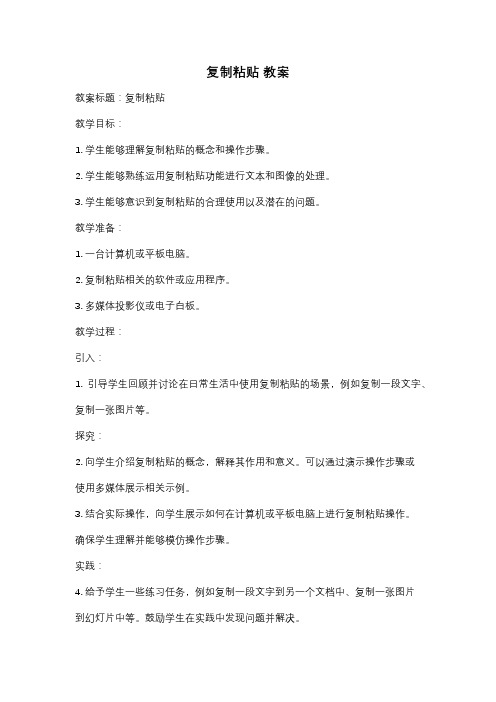
复制粘贴教案教案标题:复制粘贴教学目标:1. 学生能够理解复制粘贴的概念和操作步骤。
2. 学生能够熟练运用复制粘贴功能进行文本和图像的处理。
3. 学生能够意识到复制粘贴的合理使用以及潜在的问题。
教学准备:1. 一台计算机或平板电脑。
2. 复制粘贴相关的软件或应用程序。
3. 多媒体投影仪或电子白板。
教学过程:引入:1. 引导学生回顾并讨论在日常生活中使用复制粘贴的场景,例如复制一段文字、复制一张图片等。
探究:2. 向学生介绍复制粘贴的概念,解释其作用和意义。
可以通过演示操作步骤或使用多媒体展示相关示例。
3. 结合实际操作,向学生展示如何在计算机或平板电脑上进行复制粘贴操作。
确保学生理解并能够模仿操作步骤。
实践:4. 给予学生一些练习任务,例如复制一段文字到另一个文档中、复制一张图片到幻灯片中等。
鼓励学生在实践中发现问题并解决。
拓展:5. 引导学生思考复制粘贴的合理使用和潜在问题,例如盗版、知识产权等。
讨论如何正确引用来源以及如何避免滥用复制粘贴功能。
总结:6. 总结本节课的学习内容,强调复制粘贴的重要性和正确使用方法。
巩固:7. 布置相关作业,要求学生在日常生活中运用复制粘贴功能完成一些实际任务,例如整理资料、制作报告等。
评估:8. 根据学生的实际操作情况和课堂表现,进行评估和反馈。
可以采用口头提问、小组讨论或书面作业等形式。
教学延伸:1. 针对不同年级和学科的学生,可以适当调整教学内容和任务,使其更符合学生的实际需求。
2. 可以引导学生进一步探索复制粘贴的高级功能,例如剪切、拷贝格式等。
注意事项:1. 在教学过程中,要确保学生掌握了基本的复制粘贴操作,避免过于依赖快捷键或特定软件。
2. 强调学生在使用复制粘贴功能时要尊重他人的知识产权,引导他们正确引用来源并避免滥用。
三年级信息技术《复制与粘贴》教案

三年级信息技术《复制与粘贴》教案一、教学目标:1. 让学生掌握复制与粘贴的基本操作步骤。
2. 培养学生独立操作计算机的能力,提高学生的信息素养。
3. 培养学生合作学习的精神,提高学生的团队协作能力。
二、教学内容:1. 复制与粘贴的概念及作用。
2. 复制与粘贴的操作步骤。
三、教学重点与难点:1. 教学重点:复制与粘贴的操作步骤。
2. 教学难点:如何快速准确地进行复制与粘贴操作。
四、教学准备:1. 计算机教室,每台计算机都安装有教学软件。
2. 教学软件,用于演示和练习复制与粘贴操作。
3. 教学PPT,用于讲解和展示复制与粘贴的相关知识。
五、教学过程:1. 导入新课:利用PPT展示一些有趣的图片,引导学生思考如何将这些图片复制到其他地方。
2. 讲解复制与粘贴的概念及作用:讲解复制与粘贴的含义,以及在日常生活和学习中的应用。
3. 演示复制与粘贴的操作步骤:利用教学软件,现场演示复制与粘贴的操作过程。
4. 学生练习:让学生独立进行复制与粘贴操作,教师巡回指导。
6. 布置作业:让学生课后利用复制与粘贴功能,制作一份属于自己的小作品。
7. 课后反思:教师对本节课的教学效果进行反思,为下一节课的教学做好准备。
六、教学策略:1. 采用任务驱动法,让学生在完成实际操作任务的过程中掌握复制与粘贴技能。
2. 利用小组合作学习,让学生在讨论和交流中共同提高。
3. 教师示范与学生实践相结合,确保学生能够熟练掌握操作步骤。
七、教学步骤:1. 导入新课:通过展示一幅拼图游戏,引发学生对复制与粘贴操作的兴趣。
2. 讲解复制与粘贴的概念:解释复制和粘贴的含义以及在信息技术中的应用。
3. 演示操作步骤:分步骤演示如何进行复制与粘贴,并强调注意事项。
4. 学生练习:学生跟随教师的步骤进行操作练习,教师提供个别辅导。
5. 巩固练习:设计一些有趣的练习题,让学生独立完成,检验学习效果。
八、教学评价:1. 课堂参与度:观察学生在课堂上的活跃程度和参与情况。
北京版-信息技术19-1--使用复制粘贴

总第页课题第19课使用复制粘贴课型新授授课时间第1课时(共2课时)教学目标知识与技能:1.了解剪贴板的基本功能。
2.熟练掌握对象的复制和粘贴,并能使用快捷方式操作。
过程与方法:通过自学的学习方式,培养学生自主学习的能力。
情感态度与价值观:体验计算机绘画的特殊方法,说出其与普通绘画的差异。
教学重点图形的复制、粘贴,体验计算机绘画的特殊方法。
教学难点使用快捷方式,准确熟练的进行复制、粘贴操作。
主要教法演示讲解自学教具启动计算机学法指导指导小组合作,自主探究,鼓励大胆实践。
板书设计第19课使用复制粘贴剪贴板选中—复制—定位—粘贴Ctrl+c ctrl+v教学后记教学过程含时间分配教学内容及教师活动学生活动一、复习旧知,激趣导入1、师:春天来了,天气渐渐暖和起来了,你还感觉到了什么变化?板书:小树,燕子,太阳,小草,小河……师:春天万物复苏,到处生机勃勃,今天我们就用画图板来为我们的作品增加春天的色彩。
师打开未来小学图二、自主探究(一)画小树1、师:下面我们为这幅图添加小树,(1)观察这棵小树的外形是用什么工具绘制而成的?(椭圆和三角形)(2)绘制的顺序是什么?先分区绘画,再调整合成(二)画小树2、师:下面我们画小树的果实,可以用什么工具?椭圆,五个果实,用几次椭圆工具?五次,如果只用一次椭圆工具,你能画出五个果实吗?学生演示(板书:复制与粘贴)总结步骤:选中,复制,定位,粘贴3、学习继续完成复制果实的操作。
4、师:为什么选择复制后,就能粘贴出多个一模一样的图形呢?课件剪贴板clipbrd.exe (三)快速复制1、快捷键的使用2、使用拖动方式进行复制学生自学,学生尝试学生演示学生回答学生回答学生操作学生尝试操作学生注意倾听学生尝试操作学生演示教学过程含时间分配教学内容及教师活动学生活动三、拓展提高教师演示在文件之间粘贴,个性化处理效果可以将太阳,燕子复制粘贴到文件中。
四、评价作品谁愿意把你的作品展示给同学们?五、小结1、通过这节课的学习,你有哪些收获?2、师:今天我们学习了在电脑绘画中使用复制、粘贴,有了复制、粘贴,我们所画出的世界才会变得更美丽。
复制与粘贴教案

复制与粘贴教案教案标题:复制与粘贴教案教学目标:1. 学生能够理解复制与粘贴的概念和操作方法。
2. 学生能够正确运用复制与粘贴功能进行文本、图像等素材的处理和整合。
3. 学生能够意识到复制与粘贴的合理使用对提高工作效率和减少错误的重要性。
教学内容:1. 复制与粘贴的定义和概念。
2. 复制与粘贴的操作方法。
3. 复制与粘贴的应用场景。
教学步骤:步骤一:导入1. 引入话题:“在日常生活和工作中,我们经常需要处理大量的文本和图像,你们有没有想过如何快速地复制和粘贴这些内容呢?”2. 引发学生思考:“你们都是如何进行复制和粘贴的?有没有遇到过复制和粘贴时出现的问题或错误?”3. 引导学生讨论,并激发学生对复制与粘贴的兴趣。
步骤二:讲解复制与粘贴的定义和概念1. 通过图示或示意图介绍复制与粘贴的定义和概念。
2. 强调复制是将选定的内容复制到剪贴板上,粘贴是将剪贴板上的内容粘贴到指定位置。
步骤三:演示复制与粘贴的操作方法1. 在计算机或其他设备上演示复制与粘贴的基本操作方法。
2. 详细介绍快捷键和鼠标操作方式,并进行实际操作演示。
步骤四:讲解复制与粘贴的应用场景1. 分析不同场景下复制与粘贴的应用,如在文档编辑、网页浏览、图像处理等方面的应用。
2. 引导学生思考并讨论复制与粘贴的合理使用对提高工作效率和减少错误的重要性。
步骤五:练习与实践1. 提供一些练习题目,让学生进行实际操作练习,巩固复制与粘贴的操作方法。
2. 鼓励学生在日常生活和学习中尝试运用复制与粘贴功能,如整理笔记、制作报告等。
步骤六:总结与评价1. 总结复制与粘贴的核心概念和操作方法。
2. 针对学生练习和实践的情况进行评价,并给予积极的反馈和建议。
教学资源:1. 计算机或其他设备2. 投影仪或白板3. 复制与粘贴的示意图或图示4. 练习题目教学扩展:1. 引导学生了解其他相关的操作方法,如剪切、拖放等。
2. 引导学生学习利用剪贴板管理复制与粘贴的内容。
第19课 使用复制粘贴 教案

课题19使用复制粘贴课型新授授课时间: 4.2第 1 课时(共1课时)教学目标知识与技能:1.学用使用选定工具移动、缩放图形。
2.掌握复制、粘贴选定图形的方法以及文件间复制粘贴的方法。
过程与方法:1. 通过学习复制图形,培养学生的自学能力;2.通过学习缩放图形,培养学生知识的迁移能力。
3.在展示交流过程中,让学生能够看到别人的优点和不足,客观的评价他人的作品。
情感态度价值观:通过学生完成任务获得的成功体验。
教学重点复制图形的方法教学难点文件间复制图形的方法主要教法讲授、演示、任务驱动教学准备及教具多媒体课件学法指导自主探究法板书设计教学后记本节课自己语言比较“碎”,可能是基本功或者上课不太注意精炼语言,以后要多注意。
下节课,让学生说说其想法。
教学过程︵含时间分配︶教学内容及教师指导活动学生活动设计意图一.导入:1’1.同学们,老师要开家餐馆,现在正装修呢,你能不能给老师帮帮忙?二.新授:25’任务一:移动图形、缩放图形1.请看屏幕:2.老师已经完成了地板和墙壁的装修工作,刚刚又买来了一扇窗子,你能不能把它安装到墙上?请尝试操作。
(教师巡视)3.同学们,安装过程中你遇到困难了吗?4.生回答介绍5.你是怎么解决的?谁来演示一下。
学生演示完,教师总结并板书:选中同学们真能干,我们接着往下看。
任务二:复制图形(一)探究1.老师买来了一套桌椅,可餐厅不能只招待一位顾客呀,你能不能想办法给老师多弄几套桌椅,然后摆到餐厅中来?(原来的桌椅不要动,餐厅里摆3、4套就可以了,留出地方一会还要放别的东西。
)( 二)汇报老师发现你们有很多办法,我们来看看都有哪些方法?(开放)1.生演示方法:工具栏-复制-粘贴教师根据学生汇报的方法适当总结点评并板书:复制粘贴2.生演示方法:右键-复制-粘贴3.生演示方法:ctrl+c ctrl+v4.同学们真棒,总共找出来三种方法。
(提示学生,复制一次后,可以进行多次粘贴)5.那你看看老师也找到了一种方法:ctrl+拖动。
三年级第一册信息技术教案-19. 使用复制粘贴|北京版

使用复制粘贴
课 时
1
复备教师
复备时间
授课教师
授课时间
教
学
目
标
知识
能力
通过教学,学生了解有关画图窗口中选定工具的使用方法。
过程
方法
通过本节课的学习,学生会用选定工具对图画复制组合。
情感
态度
价值观
教育学生爱护电脑设备。
教学重点
选定工具的使用方法。Βιβλιοθήκη 教学难点选定工具的使用方法。
教学准备
(课件教具等)
计算机
三、质疑:
想一想:
如果需要复制、粘贴的对象本身带有有色背景,这时候怎样才能让背景消失呢
教师进行总结
四、探究:
完成课后“练一练”
五、拓展延伸:
评一评:
学生各自打开电脑中的画图窗口
学生读相关内容
对照课本,学生打开进行尝试操作
学生读相关内容及时巩固
学生自己完成
学生互议,并发表自己的见解
学生自主完成
同桌相互评价一下各自的作品
熟练图形的复制、移动。在对图形进行变形的操作过程,掌握图形操作的基本方法。培养学生的创新意识,提高学生的动手操作能力,强化学生自主学习和团结协作的意识。
教学反思
整节课在设计时,我紧抓与生活世界紧密相连的原则,让学生积极主动的学习,我觉得这样更有利于培养他们应用信息技术的能力。小班化的教学使学生在课堂上发言展示的机会更加充分,有利于培养学生的协作学习的能力,同时能更好的在课堂上体现分层次教学,使我在课堂教学中能做到关注到每一位学生,使课堂的效率更高。
板
书
设
计
图画复制巧组合
教学流程设计
教师活动预设
学生活动预设
小学信息技术使用复制粘贴教案
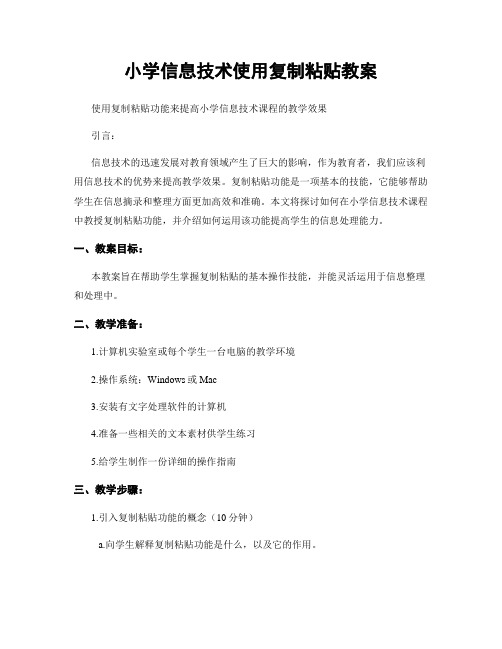
小学信息技术使用复制粘贴教案使用复制粘贴功能来提高小学信息技术课程的教学效果引言:信息技术的迅速发展对教育领域产生了巨大的影响,作为教育者,我们应该利用信息技术的优势来提高教学效果。
复制粘贴功能是一项基本的技能,它能够帮助学生在信息摘录和整理方面更加高效和准确。
本文将探讨如何在小学信息技术课程中教授复制粘贴功能,并介绍如何运用该功能提高学生的信息处理能力。
一、教案目标:本教案旨在帮助学生掌握复制粘贴的基本操作技能,并能灵活运用于信息整理和处理中。
二、教学准备:1.计算机实验室或每个学生一台电脑的教学环境2.操作系统:Windows或Mac3.安装有文字处理软件的计算机4.准备一些相关的文本素材供学生练习5.给学生制作一份详细的操作指南三、教学步骤:1.引入复制粘贴功能的概念(10分钟)a.向学生解释复制粘贴功能是什么,以及它的作用。
b.对学生进行互动式的提问,引导他们思考在日常生活中如何使用复制粘贴功能。
c.通过示范在文字处理软件中进行复制粘贴操作加深学生对概念的理解。
2.教授复制操作的技巧(15分钟)a.讲解如何选中文本内容进行复制的操作步骤。
b.强调选中文本时要准确、全面,并提醒学生注意有无多余空格、标点等。
c.示范如何使用快捷键 ctrl+c 进行复制操作,要求学生模仿和练习。
3.教授粘贴操作的技巧(15分钟)a.讲解如何将复制的内容黏贴到目标位置的操作步骤。
b.提醒学生在黏贴时要注意目标位置的选择和光标的位置。
c.示范如何使用快捷键 ctrl+v 进行粘贴操作,要求学生模仿和练习。
4.练习复制粘贴的操作(20分钟)a.分发文本素材给学生,要求他们按照指导复制指定的内容,并在目标位置进行粘贴。
b.引导学生关注目标位置的格式和布局,确保粘贴后的文本与原文一致。
c.指导学生进行多次练习,逐渐提高复制粘贴操作的准确性和速度。
5.运用复制粘贴功能进行信息整理(30分钟)a.为学生提供一份包含多段文字的文章材料,要求他们根据不同的题目和要求将相关段落复制粘贴到目标位置。
复制粘贴的教学设计方案
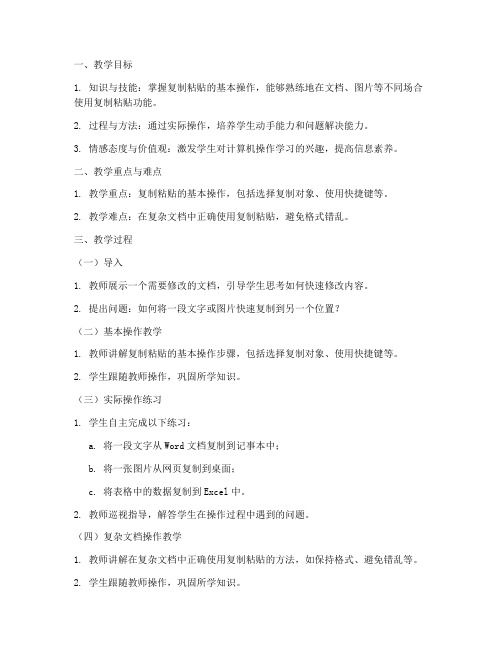
一、教学目标1. 知识与技能:掌握复制粘贴的基本操作,能够熟练地在文档、图片等不同场合使用复制粘贴功能。
2. 过程与方法:通过实际操作,培养学生动手能力和问题解决能力。
3. 情感态度与价值观:激发学生对计算机操作学习的兴趣,提高信息素养。
二、教学重点与难点1. 教学重点:复制粘贴的基本操作,包括选择复制对象、使用快捷键等。
2. 教学难点:在复杂文档中正确使用复制粘贴,避免格式错乱。
三、教学过程(一)导入1. 教师展示一个需要修改的文档,引导学生思考如何快速修改内容。
2. 提出问题:如何将一段文字或图片快速复制到另一个位置?(二)基本操作教学1. 教师讲解复制粘贴的基本操作步骤,包括选择复制对象、使用快捷键等。
2. 学生跟随教师操作,巩固所学知识。
(三)实际操作练习1. 学生自主完成以下练习:a. 将一段文字从Word文档复制到记事本中;b. 将一张图片从网页复制到桌面;c. 将表格中的数据复制到Excel中。
2. 教师巡视指导,解答学生在操作过程中遇到的问题。
(四)复杂文档操作教学1. 教师讲解在复杂文档中正确使用复制粘贴的方法,如保持格式、避免错乱等。
2. 学生跟随教师操作,巩固所学知识。
(五)课堂小结1. 教师总结本节课所学内容,强调复制粘贴的实用性和重要性。
2. 学生分享自己在操作过程中的心得体会。
四、教学评价1. 学生能够熟练使用复制粘贴功能,完成日常文档、图片的编辑和修改。
2. 学生在复杂文档中能够正确使用复制粘贴,避免格式错乱。
3. 学生对计算机操作学习的兴趣得到提高,信息素养得到提升。
五、教学反思1. 教师在教学中要注意引导学生动手操作,让学生在实践中掌握复制粘贴的技巧。
2. 教师要关注学生的个体差异,针对不同学生的学习情况给予个别指导。
3. 教师应不断更新教学手段,提高教学质量,激发学生的学习兴趣。
苏教版小学信息技术教案《复制与粘贴》
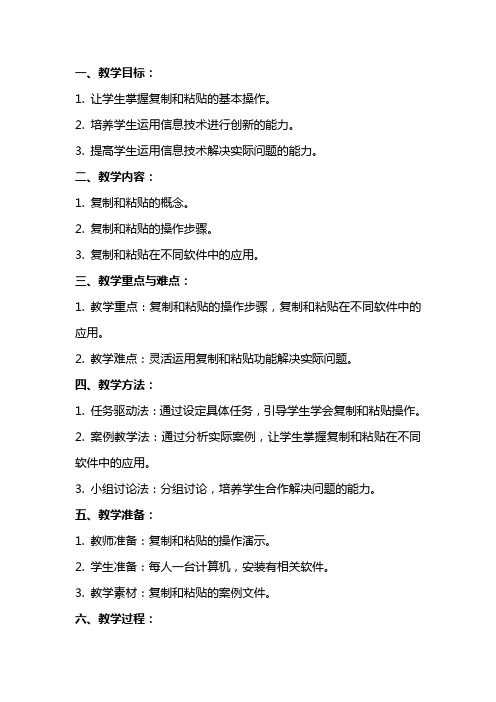
一、教学目标:1. 让学生掌握复制和粘贴的基本操作。
2. 培养学生运用信息技术进行创新的能力。
3. 提高学生运用信息技术解决实际问题的能力。
二、教学内容:1. 复制和粘贴的概念。
2. 复制和粘贴的操作步骤。
3. 复制和粘贴在不同软件中的应用。
三、教学重点与难点:1. 教学重点:复制和粘贴的操作步骤,复制和粘贴在不同软件中的应用。
2. 教学难点:灵活运用复制和粘贴功能解决实际问题。
四、教学方法:1. 任务驱动法:通过设定具体任务,引导学生学会复制和粘贴操作。
2. 案例教学法:通过分析实际案例,让学生掌握复制和粘贴在不同软件中的应用。
3. 小组讨论法:分组讨论,培养学生合作解决问题的能力。
五、教学准备:1. 教师准备:复制和粘贴的操作演示。
2. 学生准备:每人一台计算机,安装有相关软件。
3. 教学素材:复制和粘贴的案例文件。
六、教学过程:1. 导入新课:通过讲解现实生活中的复制粘贴实例,引发学生对信息技术的好奇心,激发学习兴趣。
2. 讲解与演示:讲解复制粘贴的概念,并在大屏幕上演示操作步骤。
3. 实践操作:学生分组进行实践操作,教师巡回指导。
4. 案例分析:分析复制粘贴在不同软件中的应用,让学生理解其广泛性。
5. 小组讨论:学生分组讨论如何运用复制粘贴功能解决实际问题。
6. 总结提升:教师引导学生总结复制粘贴的操作要领,并强调其在实际应用中的重要性。
七、课堂练习:1. 完成一道复制粘贴的操作题目,检验学生掌握程度。
2. 让学生运用复制粘贴功能,完成一个创意作品,展示个人能力。
八、课后作业:1. 复习复制粘贴的操作步骤,巩固所学知识。
2. 探索复制粘贴在其他软件中的应用,拓展知识面。
九、教学反思:1. 教师课后总结本节课的教学效果,反思教学方法是否恰当。
2. 学生反馈学习情况,提出改进意见。
十、评价与评价方法:1. 课堂练习和课后作业的完成情况,评价学生的基本操作能力。
2. 学生的创意作品,评价其运用信息技术解决实际问题的能力。
大班科学活动教案:COPY复制手法的应用
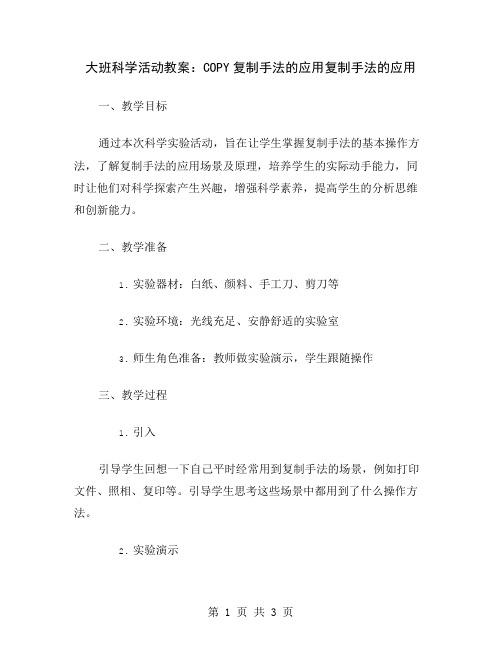
大班科学活动教案:COPY复制手法的应用复制手法的应用一、教学目标通过本次科学实验活动,旨在让学生掌握复制手法的基本操作方法,了解复制手法的应用场景及原理,培养学生的实际动手能力,同时让他们对科学探索产生兴趣,增强科学素养,提高学生的分析思维和创新能力。
二、教学准备1.实验器材:白纸、颜料、手工刀、剪刀等2.实验环境:光线充足、安静舒适的实验室3.师生角色准备:教师做实验演示,学生跟随操作三、教学过程1.引入引导学生回想一下自己平时经常用到复制手法的场景,例如打印文件、照相、复印等。
引导学生思考这些场景中都用到了什么操作方法。
2.实验演示步骤一:教师在白纸上画出一个图形。
步骤二:用剪刀将图形剪下来。
步骤三:在另一张白纸上按照剪下的图形进行复制。
步骤四:在复制的基础上进行创新,改变原有的图形,让它变得更美。
注:在这个操作过程中,需要讲解复制手法的原理及技巧,必要时可以让学生跟随操作。
3.学生操作让学生进行自己的操作实践,这个过程可以分成两个环节,首先让学生按照教师演示的方法进行复制操作,然后引导学生进行创新改变,讲解如何运用创新思维干出更好看的图案。
4.总结在操作实践结束后,让学生进行总结,回顾刚才的操作经验,总结成功的经验和需要改进的地方。
同时也可以引导学生思考复制手法的实际应用场景,培养学生的实际动手能力和分析判断能力。
四、教学评估1.教师对学生进行现场评估:观察学生的操作,并进行适时的纠正,帮助学生掌握复制手法的基本操作方法。
2.学生自我评估:在实践操作和总结反思中,让学生自我评估操作的成功,提出改进的建议。
五、教学总结复制手法虽然看似简单,但在科学实践中却有着广泛的应用场景,例如制造、印刷、图形设计等等。
通过这次实验活动,学生不仅掌握了复制手法的基本原理和操作方法,更培养了他们的实际动手能力和创新能力。
在日常生活中,学生也可以灵活运用复制手法,创造更加美好的生活。
六、扩展延伸教师可以引导学生用复制手法制作居家装饰品、手工卡片等作品,让他们在实践中体验到科学创造的乐趣。
大班科学活动教案:COPY复制在语言学习中的应用

大班科学活动教案:COPY复制在语言学习中的应用复制在语言学习中的应用一、教学目标1、了解COPY复制在语言学习中的应用,提高学生们的语言学习兴趣。
2、学习如何正确运用COPY复制的方法,提高学生们的语言技能。
3、增强学生们的创新意识,丰富他们的语言表达能力。
二、教学原则教师以学生为中心,注重引导和启发,鼓励学生们勇于表达,积极思考,为学生们提供一个自由、放松、愉快的学习环境。
三、教学重点和难点1、学习COPY复制的方法,掌握在语言学习中运用COPY复制的技巧。
2、启发学生们主动学习,积极思考,提高他们的创新能力。
四、教学内容1、首先为学生们简单介绍COPY复制的概念和目的,让学生了解COPY复制在语言学习中的应用。
2、教师可以让学生们进行一些关于COPY复制的小练习,例如复制一个简单的故事,对其进行一些改编。
3、让学生们自由自在地发挥,可以复制各种语言知识,例如词汇、短语、句子等。
4、引导学生们通过复制,运用自己的想象力,进行改编和创新,形成自己的风格和个性。
5、教师可以为学生们提供一些挑战,例如复制某个经典的文章,对其进行简化改编。
6、学生们在运用COPY复制的方法进行语言学习过程中,不仅可以掌握更多的语言知识,还可以增强自己的表达能力,提高自己的语言技能。
五、教学方法1、启发式教学法。
教师提供一些语言学习的例子,引导学生们自由思考,让学生们自己发现语言学习的魅力。
2、探究式教学法。
教师引导学生们根据自己的理解,复制某些文章或者言语,让学生们自己探索如何使用COPY复制的方法进行语言学习。
3、情境教学法。
教师可以为学生创造不同情境下的语言学习场景,例如讨论会、辩论赛等,帮助学生们更好地运用COPY复制的方法。
4、启示式教学法。
教师鼓励学生们不断尝试,引导学生们思考如何通过复制创新,从而形成自己的风格和个性。
六、教学步骤1、复制小故事教师可以让学生们选择一个简单的故事,对其进行复制,并且要求学生们透过复制的过程发挥自己的创意,对原故事进行改编,调整故事的结构或者角色等。
初中语文复制技巧教案模板
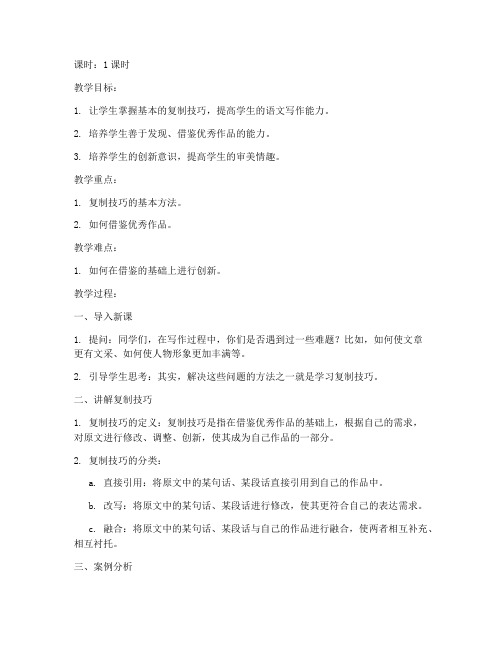
课时:1课时教学目标:1. 让学生掌握基本的复制技巧,提高学生的语文写作能力。
2. 培养学生善于发现、借鉴优秀作品的能力。
3. 培养学生的创新意识,提高学生的审美情趣。
教学重点:1. 复制技巧的基本方法。
2. 如何借鉴优秀作品。
教学难点:1. 如何在借鉴的基础上进行创新。
教学过程:一、导入新课1. 提问:同学们,在写作过程中,你们是否遇到过一些难题?比如,如何使文章更有文采、如何使人物形象更加丰满等。
2. 引导学生思考:其实,解决这些问题的方法之一就是学习复制技巧。
二、讲解复制技巧1. 复制技巧的定义:复制技巧是指在借鉴优秀作品的基础上,根据自己的需求,对原文进行修改、调整、创新,使其成为自己作品的一部分。
2. 复制技巧的分类:a. 直接引用:将原文中的某句话、某段话直接引用到自己的作品中。
b. 改写:将原文中的某句话、某段话进行修改,使其更符合自己的表达需求。
c. 融合:将原文中的某句话、某段话与自己的作品进行融合,使两者相互补充、相互衬托。
三、案例分析1. 选取一篇优秀作文,让学生分析作者在文章中运用了哪些复制技巧。
2. 引导学生思考:作者在运用复制技巧时,是如何进行创新和调整的?四、实践操作1. 让学生选取一篇自己喜欢的作文,尝试运用复制技巧进行修改。
2. 教师巡视指导,帮助学生解决在实践过程中遇到的问题。
五、总结与反思1. 总结本节课所学内容,强调复制技巧在写作中的重要性。
2. 引导学生反思:在今后的写作过程中,如何更好地运用复制技巧?教学评价:1. 学生能否掌握基本的复制技巧。
2. 学生在写作过程中,能否灵活运用复制技巧。
3. 学生在运用复制技巧时,是否具有创新意识。
第一册信息技术第19课使用复制粘贴(教案)
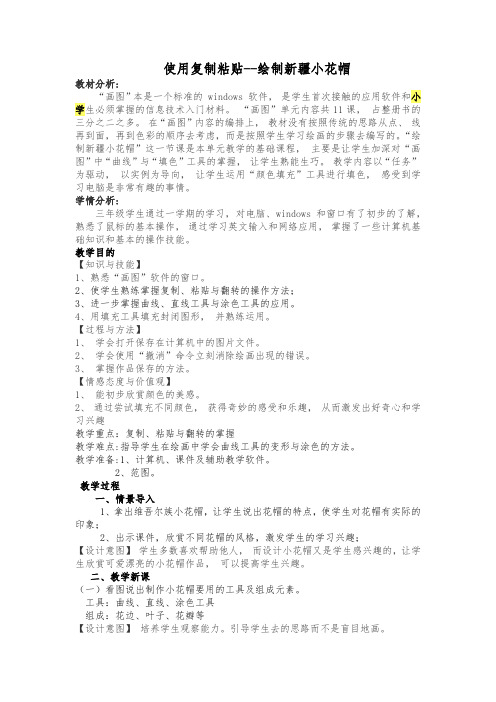
使用复制粘贴--绘制新疆小花帽教材分析:“画图”本是一个标准的 windows 软件,是学生首次接触的应用软件和小学生必须掌握的信息技术入门材料。
“画图”单元内容共11课,占整册书的三分之二之多。
在“画图”内容的编排上,教材没有按照传统的思路从点、线再到面,再到色彩的顺序去考虑,而是按照学生学习绘画的步骤去编写的。
“绘制新疆小花帽”这一节课是本单元教学的基础课程,主要是让学生加深对“画图”中“曲线”与“填色”工具的掌握,让学生熟能生巧。
教学内容以“任务”为驱动,以实例为导向,让学生运用“颜色填充”工具进行填色,感受到学习电脑是非常有趣的事情。
学情分析:三年级学生通过一学期的学习,对电脑、 windows 和窗口有了初步的了解,熟悉了鼠标的基本操作,通过学习英文输入和网络应用,掌握了一些计算机基础知识和基本的操作技能。
教学目的【知识与技能】1、熟悉“画图”软件的窗口。
2、使学生熟练掌握复制、粘贴与翻转的操作方法;4、用填充工具填充封闭图形,并熟练运用。
【过程与方法】1、学会打开保存在计算机中的图片文件。
2、学会使用“撤消”命令立刻消除绘画出现的错误。
3、掌握作品保存的方法。
【情感态度与价值观】1、能初步欣赏颜色的美感。
2、通过尝试填充不同颜色,获得奇妙的感受和乐趣,从而激发出好奇心和学习兴趣教学难点:指导学生在绘画中学会曲线工具的变形与涂色的方法。
教学准备:1、计算机、课件及辅助教学软件。
2、范图。
教学过程一、情景导入1、拿出维吾尔族小花帽,让学生说出花帽的特点,使学生对花帽有实际的印象;2、出示课件,欣赏不同花帽的风格,激发学生的学习兴趣;【设计意图】学生多数喜欢帮助他人,而设计小花帽又是学生感兴趣的,让学生欣赏可爱漂亮的小花帽作品,可以提高学生兴趣。
二、教学新课(一)看图说出制作小花帽要用的工具及组成元素。
工具:曲线、直线、涂色工具组成:花边、叶子、花瓣等【设计意图】培养学生观察能力。
引导学生去的思路而不是盲目地画。
小学信息技术教案使用复制粘贴
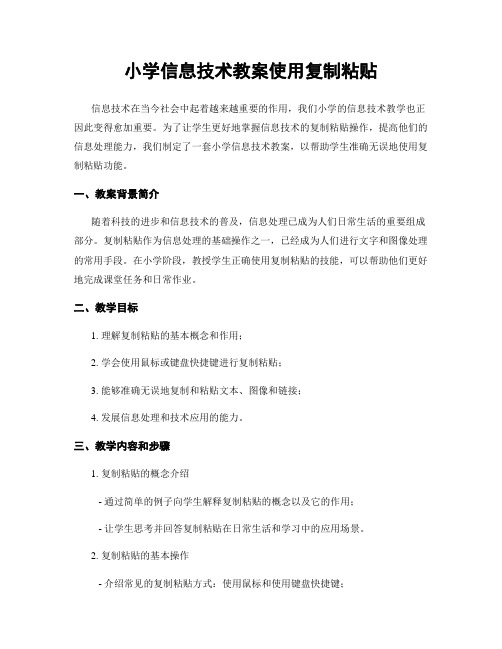
小学信息技术教案使用复制粘贴信息技术在当今社会中起着越来越重要的作用,我们小学的信息技术教学也正因此变得愈加重要。
为了让学生更好地掌握信息技术的复制粘贴操作,提高他们的信息处理能力,我们制定了一套小学信息技术教案,以帮助学生准确无误地使用复制粘贴功能。
一、教案背景简介随着科技的进步和信息技术的普及,信息处理已成为人们日常生活的重要组成部分。
复制粘贴作为信息处理的基础操作之一,已经成为人们进行文字和图像处理的常用手段。
在小学阶段,教授学生正确使用复制粘贴的技能,可以帮助他们更好地完成课堂任务和日常作业。
二、教学目标1. 理解复制粘贴的基本概念和作用;2. 学会使用鼠标或键盘快捷键进行复制粘贴;3. 能够准确无误地复制和粘贴文本、图像和链接;4. 发展信息处理和技术应用的能力。
三、教学内容和步骤1. 复制粘贴的概念介绍- 通过简单的例子向学生解释复制粘贴的概念以及它的作用;- 让学生思考并回答复制粘贴在日常生活和学习中的应用场景。
2. 复制粘贴的基本操作- 介绍常见的复制粘贴方式:使用鼠标和使用键盘快捷键;- 演示如何通过鼠标选中文本、图像或链接,并使用右键菜单或键盘快捷键进行复制和粘贴;- 让学生进行实际操作,练习使用鼠标或键盘快捷键进行复制粘贴。
3. 文本复制粘贴实践- 提供一篇简短的文章,要求学生选择性复制并粘贴其中的部分内容到新的文档中;- 引导学生讨论如何在保持格式的同时进行复制粘贴,并避免错误。
4. 图像复制粘贴实践- 呈现一些简单的图像,并要求学生复制并粘贴到另一个文件中;- 引导学生思考和探讨图像复制粘贴的特殊要求和技巧,如调整图像大小和位置。
5. 链接复制粘贴实践- 将学生引导到具有链接的网页,并要求他们复制链接并粘贴到浏览器中打开;- 引导学生解释在网页浏览中如何使用链接复制粘贴来获取所需信息。
6. 综合应用实践- 提供一个综合性的应用场景,要求学生运用所学知识进行复制粘贴,并解决一些实际问题;- 引导学生讨论和分享他们的解决思路和方法,并总结经验教训。
苏教版小学信息技术教案《复制与粘贴》
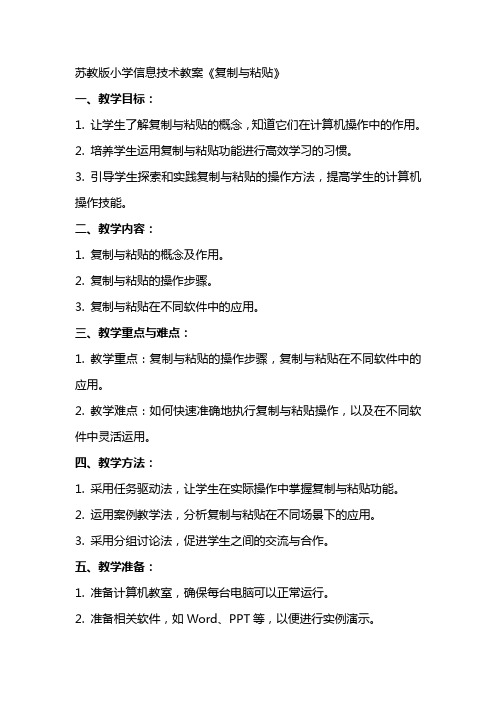
苏教版小学信息技术教案《复制与粘贴》一、教学目标:1. 让学生了解复制与粘贴的概念,知道它们在计算机操作中的作用。
2. 培养学生运用复制与粘贴功能进行高效学习的习惯。
3. 引导学生探索和实践复制与粘贴的操作方法,提高学生的计算机操作技能。
二、教学内容:1. 复制与粘贴的概念及作用。
2. 复制与粘贴的操作步骤。
3. 复制与粘贴在不同软件中的应用。
三、教学重点与难点:1. 教学重点:复制与粘贴的操作步骤,复制与粘贴在不同软件中的应用。
2. 教学难点:如何快速准确地执行复制与粘贴操作,以及在不同软件中灵活运用。
四、教学方法:1. 采用任务驱动法,让学生在实际操作中掌握复制与粘贴功能。
2. 运用案例教学法,分析复制与粘贴在不同场景下的应用。
3. 采用分组讨论法,促进学生之间的交流与合作。
五、教学准备:1. 准备计算机教室,确保每台电脑可以正常运行。
2. 准备相关软件,如Word、PPT等,以便进行实例演示。
3. 准备教学PPT,展示复制与粘贴的操作步骤及应用案例。
六、教学过程:1. 导入新课:通过一个简单的实例,展示复制与粘贴功能在实际操作中的重要性,激发学生的学习兴趣。
2. 讲解复制与粘贴的概念:解释复制与粘贴的含义,让学生明白它们在计算机操作中的作用。
3. 演示复制与粘贴操作:步骤性地演示如何在不同软件中进行复制与粘贴操作,让学生跟随操作。
4. 实践操作:让学生分组进行实践,运用复制与粘贴功能完成一些简单的任务,如制作电子表格、编辑文档等。
5. 案例分析:分析复制与粘贴在不同场景下的应用,如在网页设计、图片编辑中的应用,让学生学会灵活运用。
6. 总结与拓展:总结本节课所学内容,强调复制与粘贴在学习和生活中的重要作用,鼓励学生在课后继续探索和运用。
七、课堂练习:1. 让学生在Word文档中进行复制与粘贴练习,包括文本、图片等对象的复制与粘贴。
2. 引导学生尝试在PPT中运用复制与粘贴功能,如复制幻灯片、图表等。
- 1、下载文档前请自行甄别文档内容的完整性,平台不提供额外的编辑、内容补充、找答案等附加服务。
- 2、"仅部分预览"的文档,不可在线预览部分如存在完整性等问题,可反馈申请退款(可完整预览的文档不适用该条件!)。
- 3、如文档侵犯您的权益,请联系客服反馈,我们会尽快为您处理(人工客服工作时间:9:00-18:30)。
课题19使用复制粘贴课型新授授课时间: 4.2
第 1 课时(共1课时)
教学目标知识与技能:1.学用使用选定工具移动、缩放图形。
2.掌握复制、粘贴选定图形的方法以及文件间复制粘贴的方法。
过程与方法:1. 通过学习复制图形,培养学生的自学能力;
2.通过学习缩放图形,培养学生知识的迁移能力。
3.在展示交流过程中,让学生能够看到别人的优点和不足,客观的评价他人的作品。
情感态度价值观:通过学生完成任务获得的成功体验。
教学
重点
复制图形的方法
教学
难点
文件间复制图形的方法
主要教法讲授、演示、任务驱动
教学准备
及教具
多媒体课件
学法
指导
自主探究法
板
书
设
计
教学后记本节课自己语言比较“碎”,可能是基本功或者上课不太注意精炼语言,以后要多注意。
下节课,让学生说说其想法。
教
学过
程︵含时间分配︶
教学内容及教师指导活动学生活动设计意图
一.导入:1’
1.同学们,老师要开家餐馆,现在正装修
呢,你能不能给老师帮帮忙?
二.新授:25’
任务一:移动图形、缩放图形
1.请看屏幕:
2.老师已经完成了地板和墙壁的装修工
作,刚刚又买来了一扇窗子,你能不
能把它安装到墙上?请尝试操作。
(教师巡视)
3.同学们,安装过程中你遇到困难了吗?
4.生回答介绍
5.你是怎么解决的?谁来演示一下。
学生演示完,教师总结并板书:
选中
同学们真能干,我们接着往下看。
任务二:复制图形
(一)探究
1.老师买来了一套桌椅,可餐厅不能只招
待一位顾客呀,你能不能想办法给老
师多弄几套桌椅,然后摆到餐厅中
来?(原来的桌椅不要动,餐厅里摆
3、4套就可以了,留出地方一会还要
放别的东西。
)
( 二)汇报
老师发现你们有很多办法,我们来看看都
有哪些方法?(开放)
1.生演示方法:工具栏-复制-粘贴
教师根据学生汇报的方法适当总结点
评并板书:复制粘贴
2.生演示方法:右键-复制-粘贴
3.生演示方法:ctrl+c ctrl+v
4.同学们真棒,总共找出来三种方法。
(提示学生,复制一次后,可以进行
多次粘贴)
5.那你看看老师也找到了一种方法:ctrl+拖
动。
(这种方法好吗?)
刚才没有完成的同学,请你选择一种方法,
学生操作
学生演示
学生操作
学生演示不同方法
解决两个问题:
1、移动“窗子”有“白
边”问题。
2、修改“窗子”大小的
问题。
继续完成。
完成的同学可以关注下旁边的同学。
任务三:文件间复制图形
(一)提出问题
1.同学们,餐厅想要生意好,一定要布置漂亮,你看老师又买来一车装饰品。
请看:
你能不能把装饰品布置到餐厅里?请
试一试。
教师巡视。
(二)解决问题
2.你遇到困难了吗?谁有办法?
3.我们先让这位同学把三个装饰物一起搬到餐厅外面。
生操作(文件间复制)4.教师简单讲解剪贴板的作用。
5.接下来,咱们一起看看同学们遇到的困难。
我们用以往的选择工具没法把
装饰物分开是不是?
6.生演示,或者教师演示。
我们观察到选择工具有两种形状,平
常默认是矩形选择工具,下面还有自
由选择工具。
自由选择工具可以使用
鼠标左键拖动的方法,随意选择任意
形状的图形。
这样我们就可以把装饰
物分开来,然后布置我们的餐厅了。
板书:自由图形选择
8. 你来试试吧。
三.综合实践:10
1.请同学们按照自己的创意装饰餐厅,看
谁的餐厅最漂亮。
2.生操作
四.展示评价:5
师:谁能给大家介绍一下你的餐厅。
并且说说你这节课的收获。
(餐厅布置和操作技能两个角度说收获。
)学生操作
学生汇报
学生展示
在此处引导学生把文件
间复制和自由图形选择
两个难点分开演示。
文
件间复制较容易,先解
决后,集中解决自由图
形选择这个点。
